Kaip apversti tekstą Word 2016 / 2019 dokumente?

Sužinokite, kaip lengvai apversti, pasukti ir apversti tekstą Word 2016 ir 365 dokumentuose.
Liko vos nedaug laiko iki naujųjų 2021 metų , todėl daugelis nori padovanoti draugams savo stiliaus kalendorių, bet nežino, kaip tai padaryti?
Todėl, kad kiekvienas galėtų lengvai susidėlioti 2021 m. kalendorių pagal savo stilių, neatsisiunčiant į įrenginį jokios programinės įrangos. Toliau pateikiami internetinio 2021 m. Naujųjų metų kalendoriaus kūrimo veiksmai . Kviečiame sekti straipsnį.
Instrukcijos, kaip sukurti 2021 metų Naujųjų metų kalendorių internete
1 veiksmas: norėdami sukurti savo stiliaus 2021 m. kalendorių, pirmiausia turite atidaryti naršyklę kompiuteryje arba telefone, tada pasiekti toliau pateiktą nuorodą:
https://thiepmung.com/tao-thiep-tet/frame/tao-lich-nam-moi-2018-truc-tuyen-388.html.
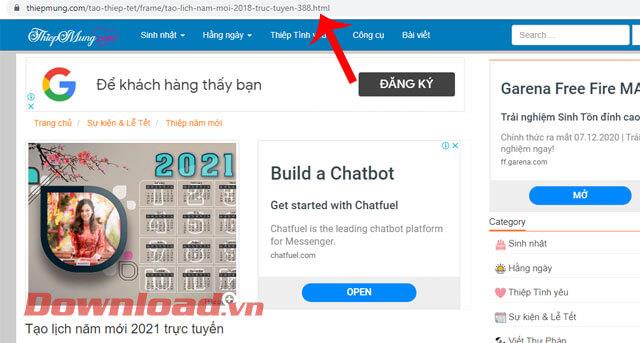
2 veiksmas: slinkite žemyn ekranu, tada spustelėkite mygtuką Sukurti vaizdą .
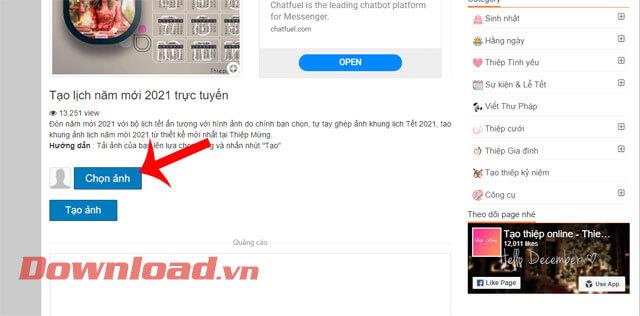
3 veiksmas: atsidarys nuotraukų įkėlimo langas, spustelėkite mygtuką Pasirinkti nuotrauką .
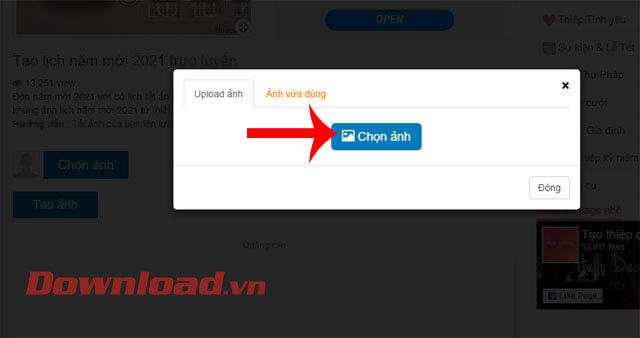
4 veiksmas: pasirinkite bet kurią nuotrauką, kurią norite įterpti į kalendorių, tada paspauskite mygtuką Atidaryti.
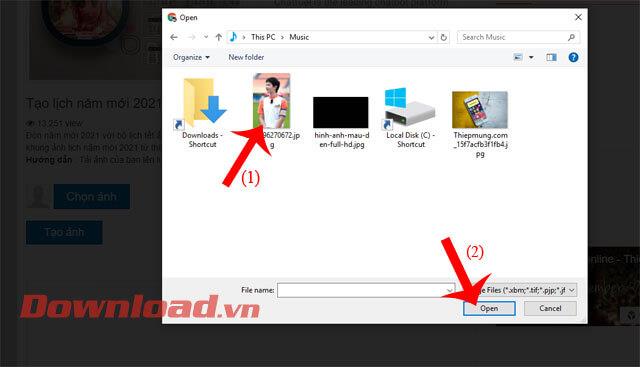
5 veiksmas: ekrane pasirodys apkarpymo langas, apkirpkite ir pasukite vaizdą , tada paspauskite mygtuką Apkirpti vaizdą .
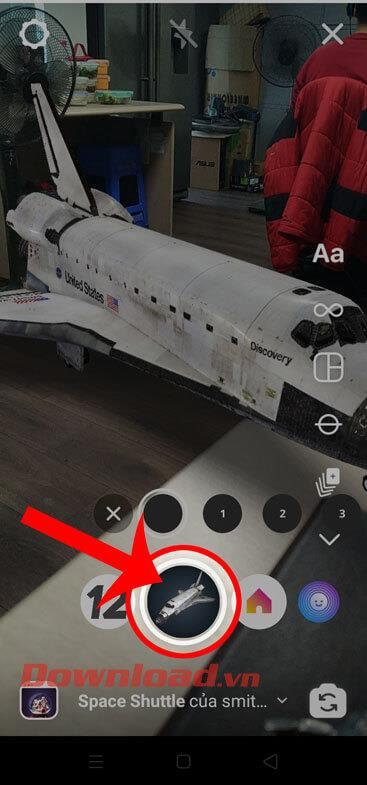
6 veiksmas: pridėję vaizdą spustelėkite mygtuką Sukurti vaizdą .
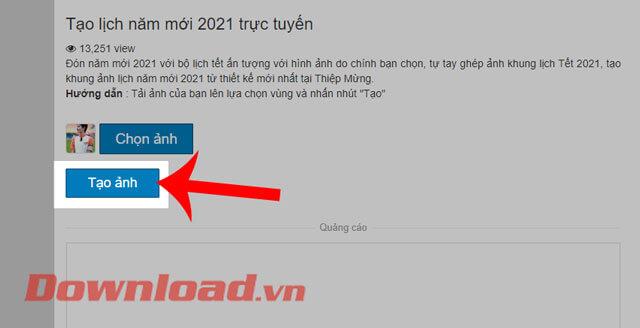
7 veiksmas: palaukite, kol svetainės sistema pradės analizuoti vaizdą ir įtraukti jį į 2021 m. Naujųjų metų kalendorių.
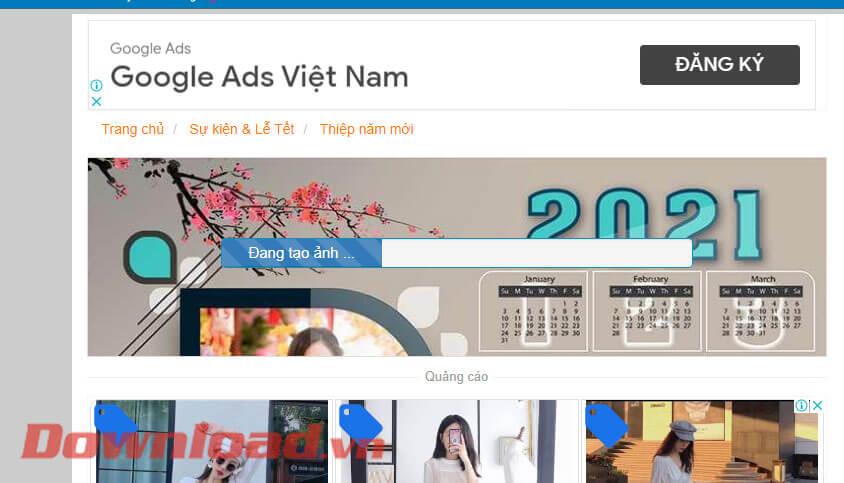
8 veiksmas: Sukūrę naujųjų metų kalendorių, spustelėkite mygtuką Išsaugoti , kad atsisiųstumėte į savo įrenginį, arba paspauskite mygtuką Bendrinti , kad paskelbtumėte socialiniuose tinkluose ir išsiųstumėte draugams.
Be to, jei nesate patenkinti sukurtu vaizdu, spustelėkite mygtuką Atkurti , kad vėl surinktumėte vaizdą.
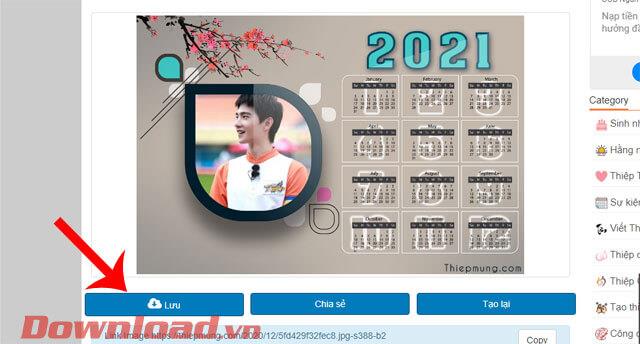
Toliau pateikiamas 2021 m. Naujųjų metų kalendoriaus vaizdas, kurį sukūrėme savo stiliumi atlikdami aukščiau nurodytus veiksmus.
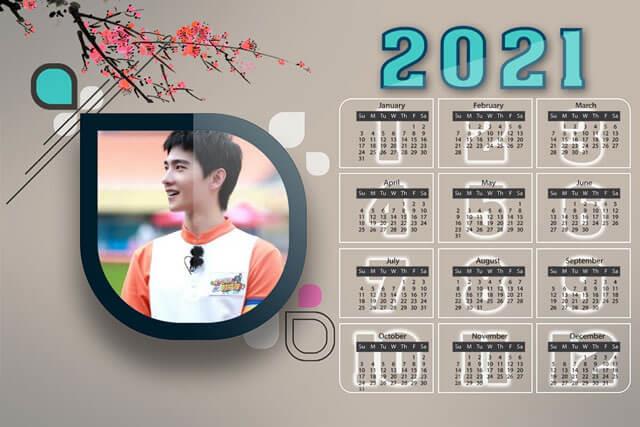
Linkime sėkmės!
Sužinokite, kaip lengvai apversti, pasukti ir apversti tekstą Word 2016 ir 365 dokumentuose.
Sužinokite, kaip pakeisti „Facebook“ avatarą niekam nežinant, laikantis paprastų žingsnių, kad jūsų profilio nuotrauka liktų privatumo dėka.
Sužinokite, kaip „Outlook 365“ lengvai nustatyti kitokį šrifto tipą ir dydį.
Sužinokite, kaip efektyviai naudoti „PowerPoint“ mastelio keitimo efektą pristatymuose, kad jie būtų įdomesni ir interaktyvesni.
Sužinokite, kaip įterpti Word ir Excel objektus į Microsoft PowerPoint pristatymus.
Muzikos klausymosi „Google“ žemėlapiuose instrukcijos. Šiuo metu vartotojai gali keliauti ir klausytis muzikos naudodami „Google“ žemėlapio programą „iPhone“. Šiandien WebTech360 kviečia jus
„LifeBOX“ naudojimo instrukcijos – „Viettel“ internetinės saugojimo paslauga, „LifeBOX“ yra naujai paleista „Viettel“ internetinės saugojimo paslauga, turinti daug puikių funkcijų.
Kaip atnaujinti būseną „Facebook Messenger“, „Facebook Messenger“ naujausioje versijoje vartotojams suteikė itin naudingą funkciją: keisti
Kortų žaidimo „Werewolf Online“ instrukcijos kompiuteryje, „Werewolf Online“ atsisiuntimo, įdiegimo ir žaidimo instrukcijos kompiuteryje per itin paprastą LDPlayer emuliatorių.
Instagrame paskelbtų istorijų ištrynimo instrukcijos. Jei norite ištrinti istoriją Instagram, bet nežinote, kaip? Šiandien WebTech360








